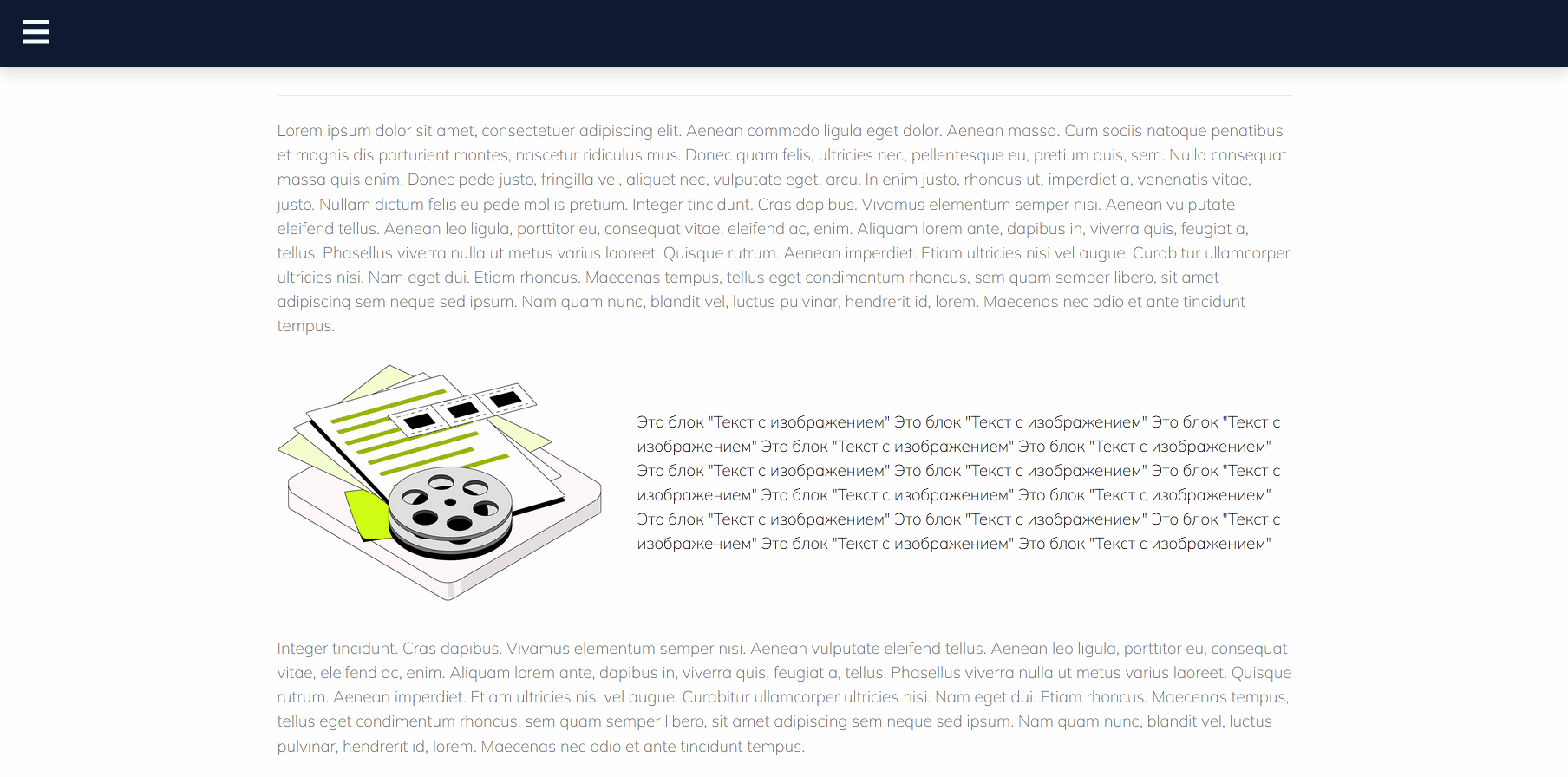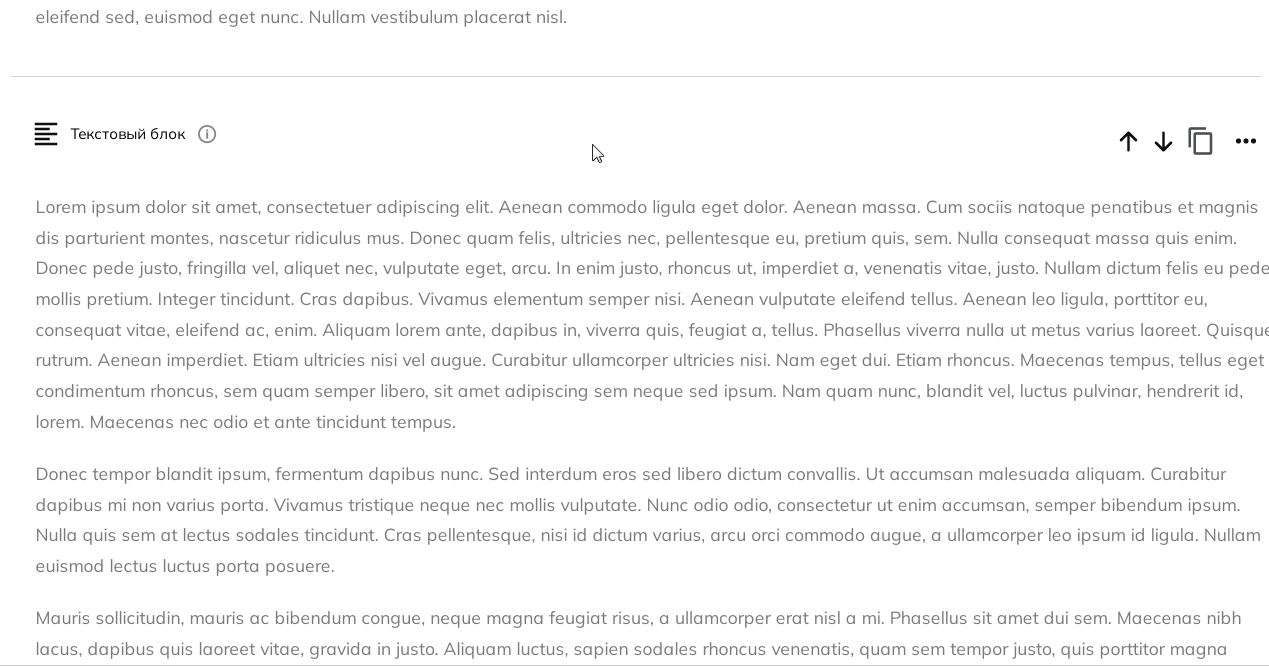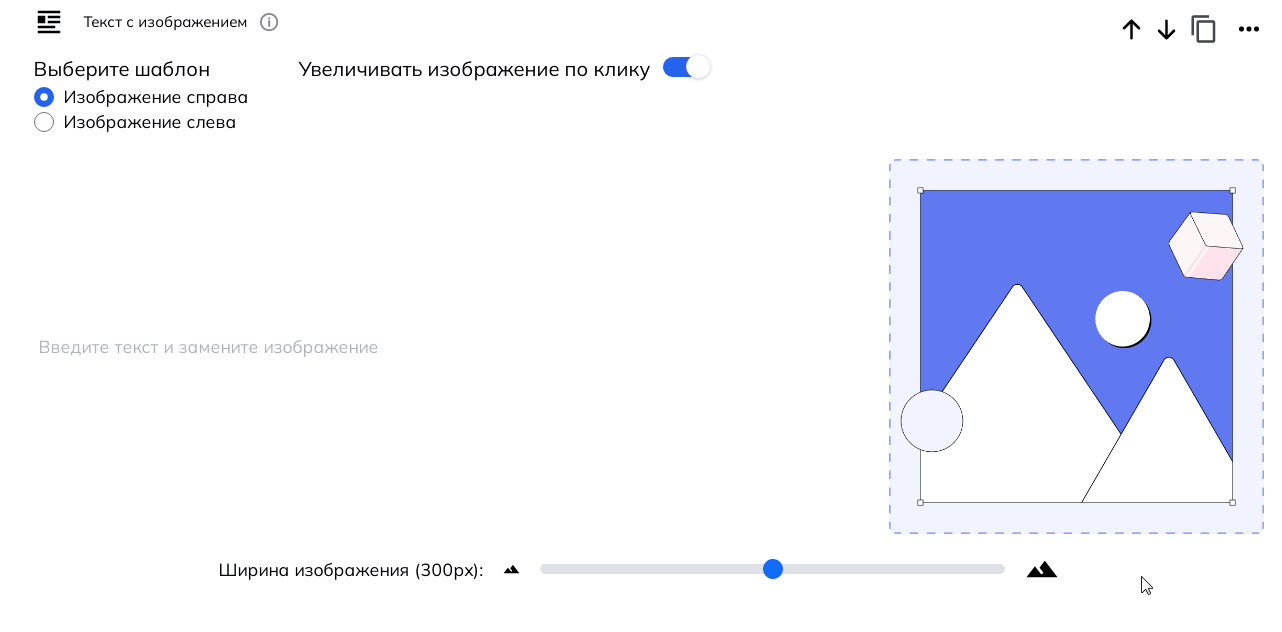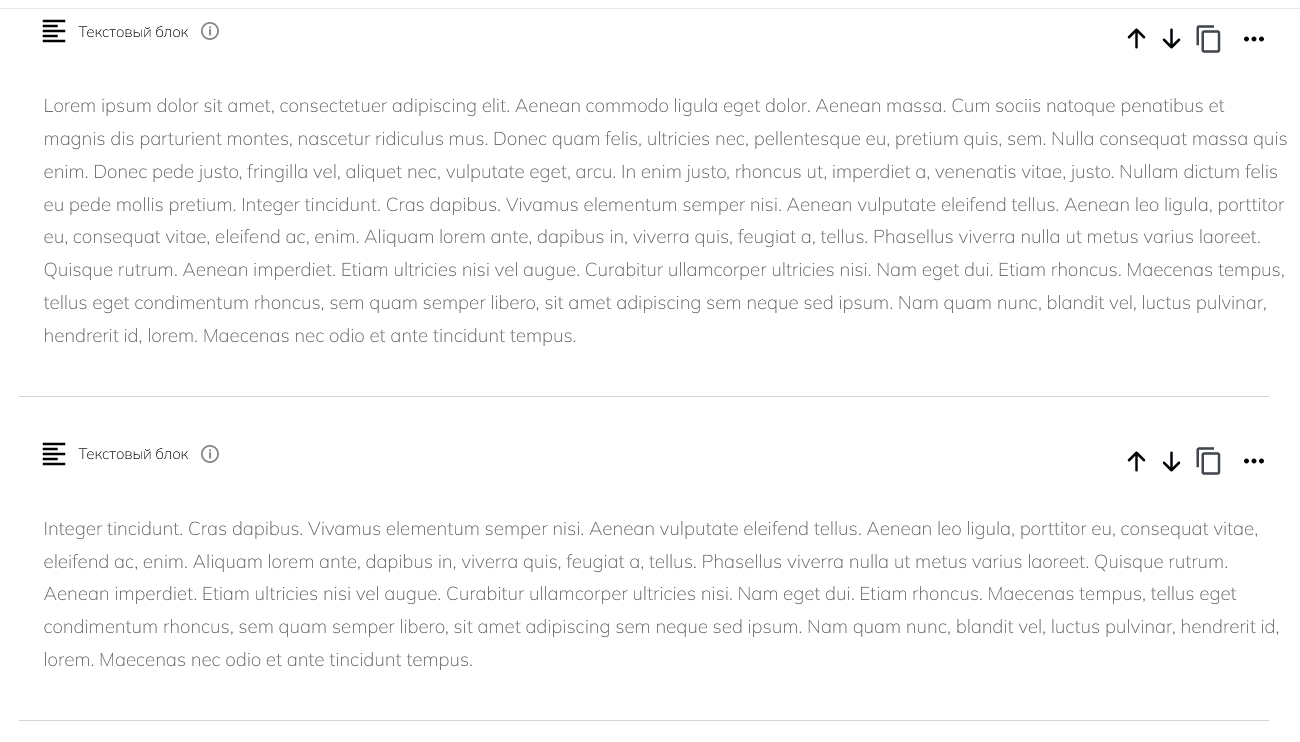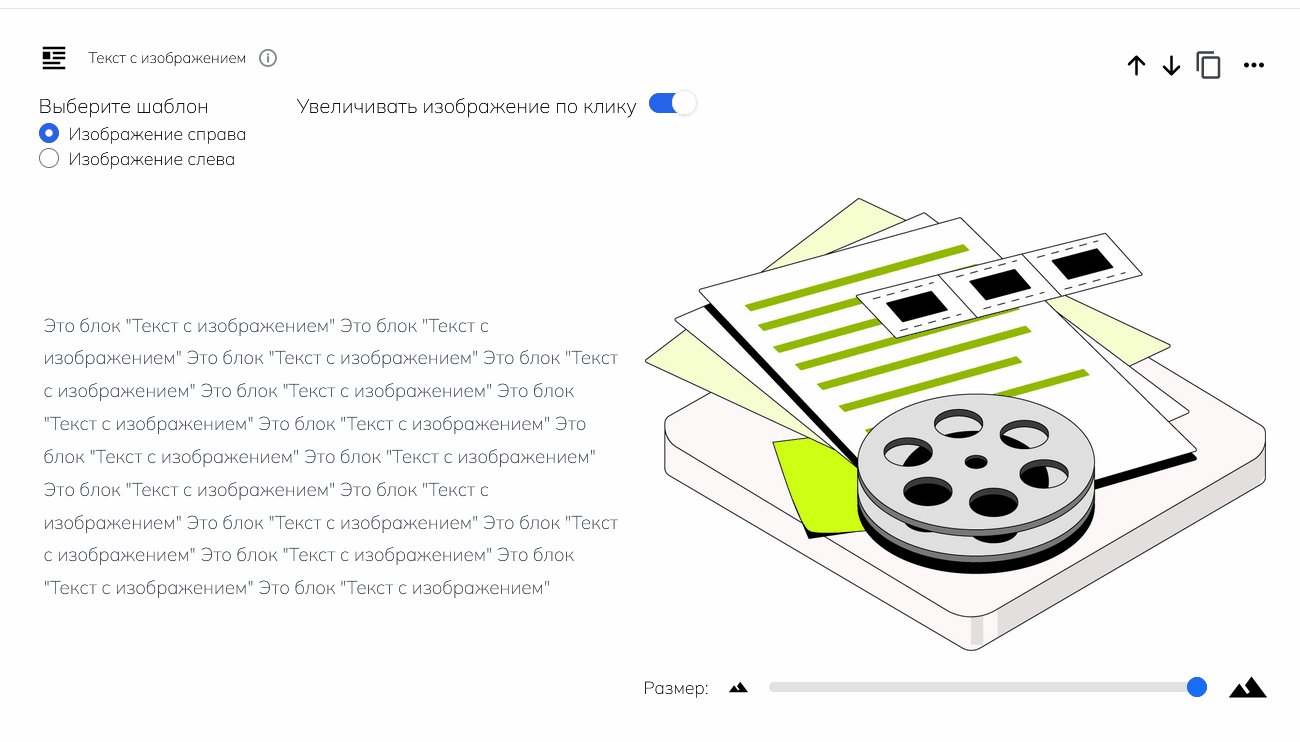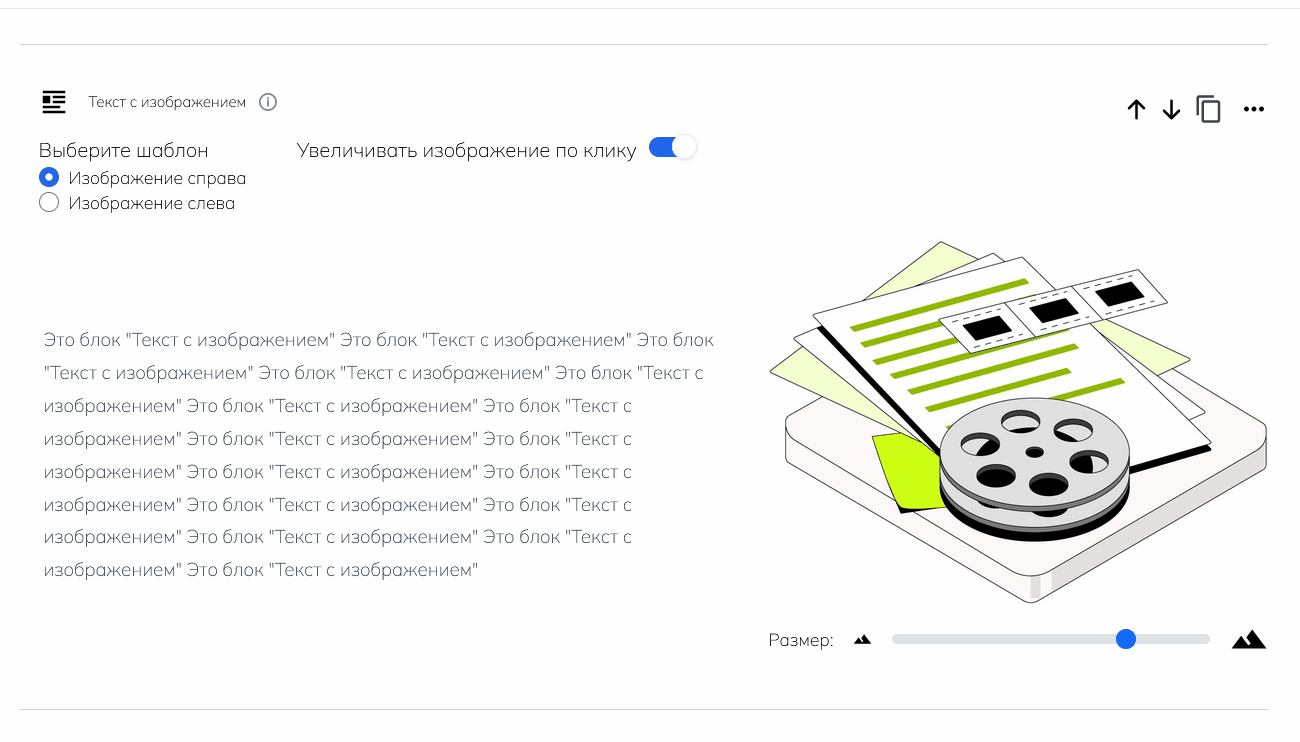Текст с изображением
К
Блок «Текст с изобракжением» позволяет добавить блок?
Чкурсу текст и карезтинку меню рядобавлем с ниям, ки настронитентныь их блоков. Подробнеешний о контентых блокахвид.
Скриншот кнопки в меню блока
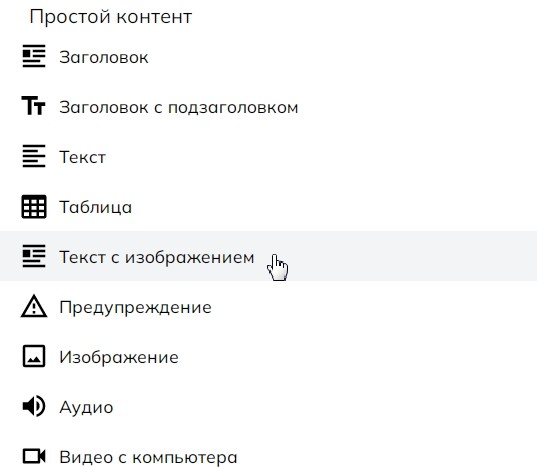
Как выглядит блок?
Как добавить блок?
Наведите курсор на линию между блоками и нажмите на появившийся значок "плюс", чтобы отакрыть меню с блоками. Подробнее о добавлении блоков.
Как выглядит блок в м?еню
Вс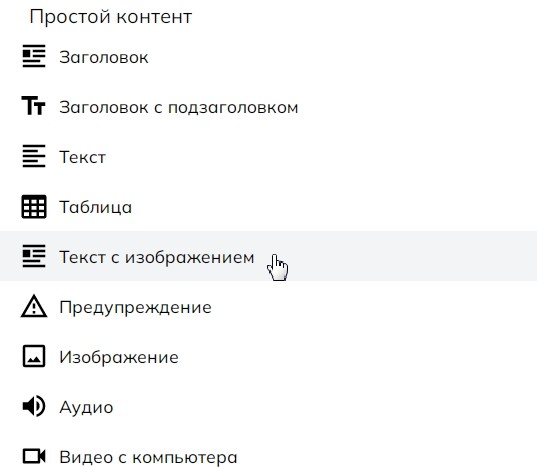
Как изменить свойдержимое?
В блоке «Текст с изображением» можно добавить:
- изображение с компьютера
- текст
Вы можете использовать изображения в формате JPG, PNG, GIF, WEBP и SVG.
Заполнение блока
Чтобы добавить своё изображение, нажмите на стартовую картинку и выберите нужный файл в проводнике. Чтобы ввести свой текст, поставьте курсор в текстовое поле и наберите его.
Чтобы увеличить демонстрацию, нажмите на нее.
Как изменить внешний вид?
В блоке «Изображение» можно изменить:
- размер
- форматирование текста (вы можете отформатировать текст с помощью текстового редактора. Подробнее о редакторе.)
Также вы можете настроить размер изображения и выбрать, смогут ли ученики просматривать его в полном размере.
Совет: Если вы оставляете возможность для просмотра в полном размере включенной, то лучше не загружать в блок изображения с прозрачным фоном (такие изображения могут быть в формате png, gif, webp). Иначе при увеличении они не будут иметь фона.
Как изменить внешний вид?
Текст
Вы можете отформатировать текст внутри вкладки с помощью текстового редактора. Так он будет выглядеть аккуратнее.
Шаблон
Вы можете выбрать шаблон для блока: будет ли картинка располагаться справа или слева от текста.
Есть ли альтернативные варианты этого блока?
Да. Вы можете добавить картинку без текста с помощью контентного блока «Изображение».
Как я могу использовать этот блок?
Мы рекомендуем использовать этот блок чтобы:
- Повысить наглядность курса.
Вставьте свое изображение и дайте развернутый комментарий к нему. - Украсить курс или сделать акцент на какой-то теме.
Можно украсить текст курса изображениями в тему. Так курс будет восприниматься лучше.